Solución: la instalación de PIP no funciona en Windows 10/11
Miscelánea / / July 15, 2022
Los paquetes de software de Python se instalan y operan mediante Pip Installs Packages (pip). Generalmente, se usa para paquetes en el índice de paquetes de Python. Su variable de sistema PATH debe configurarse para que los comandos de Python se puedan ejecutar desde un símbolo del sistema de Windows.
En caso de que haya instalado Python a través del archivo de instalación, debería agregarse automáticamente. Es común que los usuarios del paquete de Python reciban el mensaje de error pip no funciona y no están seguros de cómo solucionarlo. Consulte estos consejos para corregir este error si lo está experimentando.

Contenido de la página
-
Cómo arreglar la instalación de PIP que no funciona en Windows 10/11
- Solución 1: Asegúrese de que PIP se haya agregado a su variable PATH
- Solución 2: agregue PIP a la variable de entorno PATH
- Solución 3: asegúrese de que Pip esté incluido en la instalación
- Solución 4: reinstalarlo
Cómo arreglar la instalación de PIP que no funciona en Windows 10/11
Aunque es algo técnico, puede solucionarlo incluso si tiene un conocimiento casi nulo sobre cómo solucionar la instalación de PIP que no funciona en una PC con Windows 10/11. Entonces, veamos cómo hacer esto:
Solución 1: Asegúrese de que PIP se haya agregado a su variable PATH
- Abra el CMD con privilegios de administrador.
-
Ahora, ejecuta el comando: eco %RUTA%
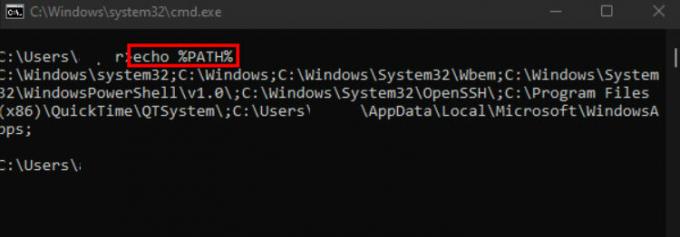
- Dependiendo de su versión de Python, encontrará una ruta como "C:/Python39/Scripts". Si es así, se agrega la ruta y ahora verá que la instalación de PIP comienza a funcionar nuevamente.
Solución 2: agregue PIP a la variable de entorno PATH
- Abra el cuadro Ejecutar y busque sysdm.cpl para abrir las Propiedades del sistema.
- Ahora, cambia a la Avanzado pestaña y toque en Variables de entorno.
-
Luego, acceda Variables del sistema y seleccione Sendero.

-
Ahora, golpea el Editar botón y haga clic en Nuevo para agregar la ruta de instalación de pip. Sin embargo, para agregar la ruta de instalación de pip, debe abrir el CMD y ejecutar este comando: setx RUTA “%RUTA%; C:\Python39\Secuencias de comandos
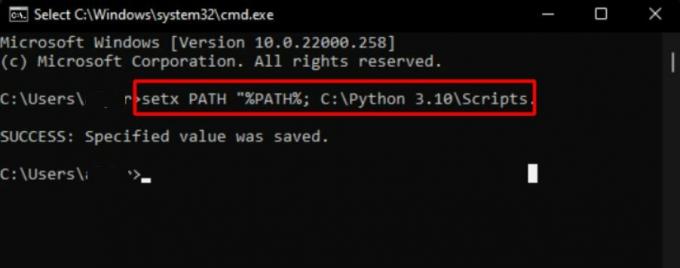
Solución 3: asegúrese de que Pip esté incluido en la instalación
- Acceda a la página de configuración de Windows y vaya a la aplicaciones sección.
- Luego, haga clic derecho en el Pitón y golpea el Cambio botón.
- Ahora, golpea el Modificar opción, y bajo Características opcionales, comprobar el pepita caja y golpe próximo.
- Eso es todo. Ahora, para guardar los cambios, presione el botón Instalar botón.
Una vez hecho esto, asegúrese de reiniciar su PC con Windows 10/11 y verifique si el error de instalación de PIP que no funciona se resuelve o no.
Solución 4: reinstalarlo
Un problema de instalación de Python o una variable PATH configurada incorrectamente generalmente causa este error. Para resolver el problema, reinstale Python y todos sus componentes. Usar el instalador ejecutable de Python es el método más fácil. Puedes hacerlo siguiendo estos pasos:
anuncios
- Abra la página Configuración de Windows y vaya a la aplicaciones sección.
- Luego, haga clic derecho en el Pitón y golpea el desinstalar botón.
- Luego, reinicie su dispositivo y descargue Python nuevamente.
- Luego, instálelo como lo hace normalmente y verifique si el error de instalación de PIP que no funciona se resuelve o no.
Entonces, eso es todo sobre cómo arreglar la instalación de PIP que no funciona en el problema de Windows 10/11. Esperamos que encuentre útil esta guía. Mientras tanto, en caso de que tenga alguna duda o consulta, comente a continuación y háganoslo saber.


![Cómo instalar Stock ROM en Magnus Infinity G20 [Archivo Flash de firmware]](/f/0c9918a8ec7549ae78735684c7753467.jpg?width=288&height=384)
